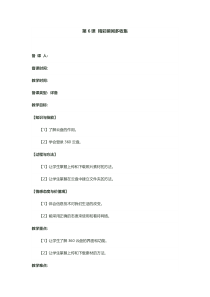 DOC
DOC
【文档说明】信息技术【电子工业版(安徽)】六年级下册第6课《精彩瞬间多收集》教案.docx,共(4)页,13.796 KB,由小喜鸽上传
转载请保留链接:https://www.ichengzhen.cn/view-192513.html
以下为本文档部分文字说明:
第6课精彩瞬间多收集备课人:备课时间:教学时间:备课类型:详备教学目标:【知识与技能】【1】了解云盘的作用。【2】学会登录360云盘。【过程与方法】【1】让学生掌握上传和下载照片素材的方法。【2】让学生掌握在云盘中建立文件夹的方法。【
情感态度与价值观】【1】体会信息技术对我们生活的改变。【2】能采用正确的态度来使用和看待网络。教学重点:【1】让学生了解360云盘的界面和功能。【2】让学生掌握上传和下载素材的方法。教学难点:【1】选择照片上传到班级
云盘。【2】下载云盘素材到本地指定文件夹。课时:1课时教学过程:环节教师活动学生活动设计意图一情境导入上一节课我们制定了制作毕业纪念册的规划,今天我们就来收集小学阶段的照片素材。播放欣赏精美的图片。揭示课题。观看欣赏照片。承接上节课的活动,直截了当地引出
课题。二登录云盘你们会把自己的照片保存在哪里呢?老师以前都喜欢把照片存放在优盘里,不过现在我都把照片存放在云盘里。大家知道云盘是什么样子吗?教师介绍云盘:云盘就像在网络上的一块超大硬盘,一个云盘空间足够存储下整个网络教室每台计算机中的所有文件。网络上有许多网站提供云
盘空间,上课前老师为班级申请了一个360云盘。教师播放注册360云盘的视频。教师公布班级公共账号和密码,布置任务让学生对照课本登录360云盘,并了解云盘的界面。教师提醒学生班级账号是公用账号,不能随意修改。学生回答问题。学生登录360班级云盘。学生进入云盘,观察界面,了解云盘最基本的功能。播放视频
,让学生了解申请360云盘的一般过程,并让学生观察登录云盘后的界面,了解云盘的基本信息。三上传照片通过观察界面我们知道云盘可以用来存放图片、视频还有文章等各种文件。今天我们就来存放制作毕业纪念册的照片。教师演示用
单击“上传”的方法来上传一张照片到云盘。在学生演示汇报操作过程中提醒操作要点。上传上的照片可以重新命名,不需要的照片也可以删除。教师指名学生演示如何重命名和删除照片。教师提出问题,上传的照片内容比较杂乱,也不方便查找,有什么办法可以解决这个问题?布置任务:每人按照照片内容
分别建立不同的文件夹,再将自己的照片重命名后上传到班级云盘。提出问题:【1】如何将一张照片传到云盘中的指定文件夹。【2】如何将多张照片上传到云盘中的指定文件夹。【3】如何将整个文件夹传到云盘。教师演示在云盘里建立文件夹。教师总结上
述3种方法,并逐个演示操作过程。教师启发学生寻找更多的上传方法。学生观看后,练习上传一张照片到云盘。学生尝试重命名和删除照片。学生讨论。重命名。建立文件夹。学生练习。学生带着问题自主探究。学生交流汇报。交流上传更多素
材的方法。学生分类上传其余的照片素材。把需要学生掌握的知识变成一个个问题会带动学生的主动学习,突出了学生的主体地位,有利于把课堂主动权还给学生,改变学生的学习方式,学生在解决问题的同时,既掌握了知识,又培养了能力。四查看照片教师演示在云盘里使用缩略图快速浏览照片的方法。360云盘提供了快
速搜索照片的功能,在照学生浏览和查找,并简要说明理由。下载的方法有多种,可以让学生在多种方法都尝试的片比较多的时候,方便大家快速查找,极大地提高了查找效率。教师演示在云盘里利用关键词搜索照片的方法。布置任务:在云盘里互相浏览上传的照片,确定制作毕业纪念册所需要用到的照片
素材。学生交流制作相册的照片素材。情况下,找出操作最简洁的方法。五下载照片布置任务,让学生自学教材下载照片的内容,并根据各自的纪念册的规划内容,在本地建好文件夹,将制作纪念册的照片素材下载到本地文件夹。巡视课堂,随时给学生提供帮助。自学教材中下载照片的
内容。汇报下载的照片,并说明选择这些照片作为毕业纪念册的原因。下载的方法有多种,可以让学生都尝试的情况下,找出操作最简洁的方法。六扩展延伸教师:在浏览器中也可以直接登录云盘,这样就可以方便学生在任何一台电脑上管理云
盘中的文件。教师演示打开浏览器登录360云盘。教师:浏览器中云盘的操作与客户端相似,但上传、下载文件的速度要稍慢一些,也不能使用拖动上传、下载的快捷操作方式。教师总结:今天我们学习了使用360云盘来收集和整理照片。除了照片外,视频、音频等其他形式的文件也能在云盘存储。360装在智
能手机和平板电脑上。这样可以更方便地管理照片和视频等文件。学生在浏览器中登录360云盘,并查看文件,感受与客户端登录的异同。在浏览器中使用云盘操作也是比较方便的,有必要让学生了解。
 辽公网安备 21102102000191号
辽公网安备 21102102000191号
 营业执照
营业执照